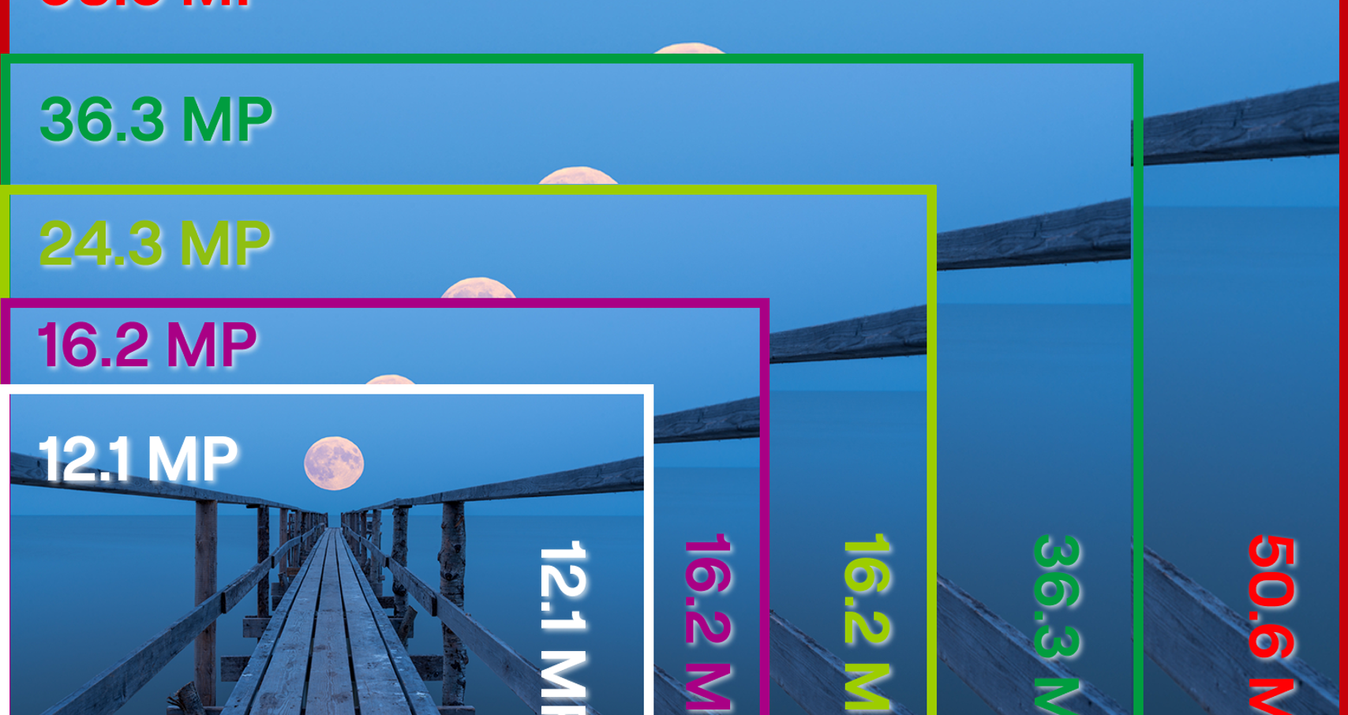Steigere seine Bearbeitungs-Superkräfte mit dem Flex 1.1 Plugin-Update
Juli 10, 2019

Das neue Luminar Flex-Update verbessert den Workflow für Photoshop-, Lightroom Classic- und Photos für MacOS-Anwender
Wir freuen uns, die Veröffentlichung der Luminar Flex Version 1.1.0 bekannt zu geben. Wir haben unter Hochdruck an Flex gearbeitet und können euch nun ein umfangreiches Update präsentieren. Diese aktualisierten Feature verbessern das Erlebnis für jeden Luminar Flex Plugin-User.
Dieses Update ist für alle Flex-User kostenlos. Es gibt neue Verbesserungen sowohl für Mac- als auch für Windows-Anwender. Die nächste Generation des Accent AI-Filters optimiert deine Fotos noch einfacher als zuvor. Darüber hinaus sorgen einige Verbesserungen in Bezug auf Leistung und Benutzerfreundlichkeit dafür, dass dein Bearbeitungs-Workflow noch schneller wird.
Accent AI 2.0. Neu gedacht.
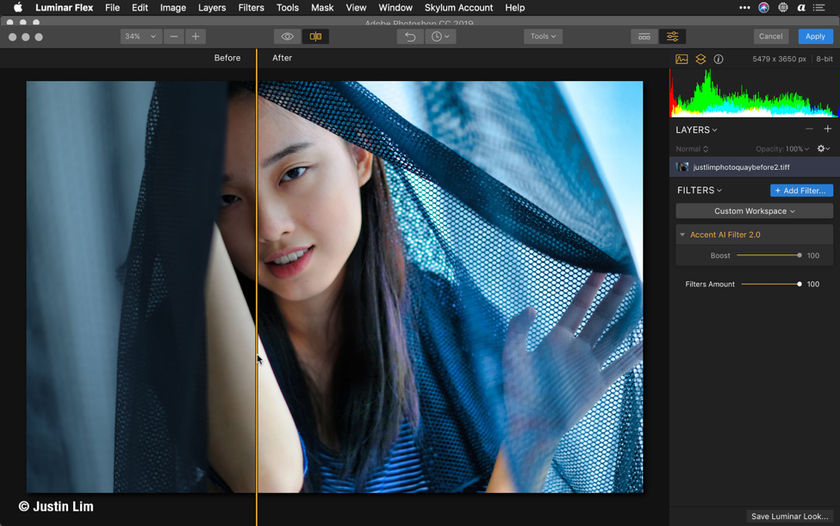
Der verbesserte Accent AI-Filter ermöglicht noch realistischer aussehende Ergebnisse in kürzere Zeit. Neueste automatische Erkennungstechnologien registrieren Personen in deinen Fotos und wenden Einstellungen selektiv für realistischere Bilder an.
Mit Accent AI 2.0 kannst du Dutzende von Anpassungen im Handumdrehen mit nur einem Schieberegler vornehmen. Optimiere Tonung, Details, Belichtung, Tiefe, Farbgebung und mehr, dank der hochentwickelten KI im Hintergrund. In weniger als einer Sekunde zeigen sich deine Fotos von ihrer besten Seite. Mache Accent AI 2.0 zu deinem Go-to-Filter. (Tipp: Der Filter kann sogar den ersten Entwicklungs-Schritt der meisten Fotografen ersetzen!) Verwende für schönere Fotos den Accent AI 2.0-Filter als Ausgangspunkt aller weiterer Bearbeitungen.
Filterkatalog für einfacheren Zugriff
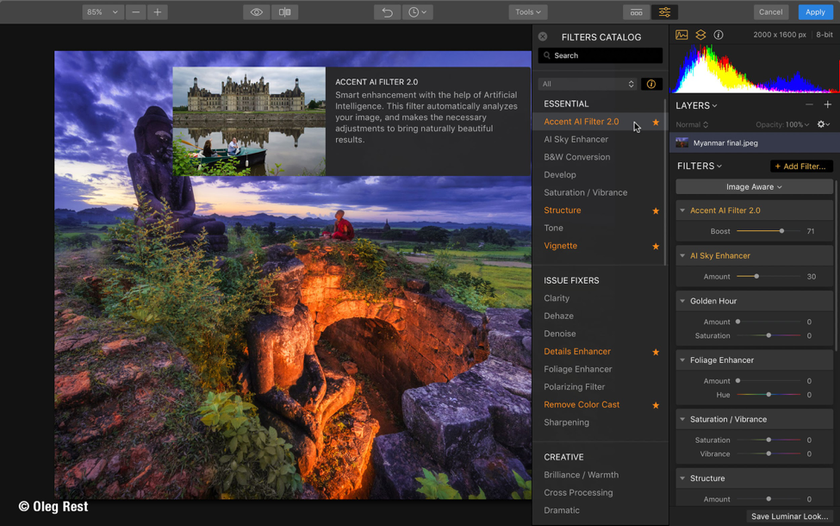
Mit diesem neuen Update wird der Filterkatalog standardmäßig geöffnet, sobald du Luminar Flex Plugin startest. Perfekt, um deine Lieblingsfilter schnell zu finden.
Browse. Durchsuche Filter nach Kategorien, um neue Optionen zur Behebung von Problemen, wichtige Werkzeuge oder kreative Ergebnisse zu finden.
Durchsuchen. Gib einfach ein Schlagwort oder einen Tag ein, um im Katalog nach der perfekten Verbesserung oder Reparatur zu suchen.
Favoriten. Markiere deine Favoriten mit dem Sternsymbol und sortiere diese dann ganz einfach nach oben.
Lernen. Klicke auf die Info-Schaltfläche, um die integrierte Hilfe-Anzeige für jeden Filter aufzurufen.
Häufig verwendet. Die Kategorie "Kürzlich verwendet" lernt automatisch von dir, und zeigt deine am häufigsten verwendeten Filter an.
Wenn du den Filterkatalog schließen möchtest, um mehr Platz zu schaffen, klicke einfach auf die Schaltfläche X oben im Katalog. Du kannst die Sichtbarkeit des Katalogs auch über die Schaltfläche "Filter hinzufügen...." umschalten.
Einfachere Verwaltung von Luminar Looks
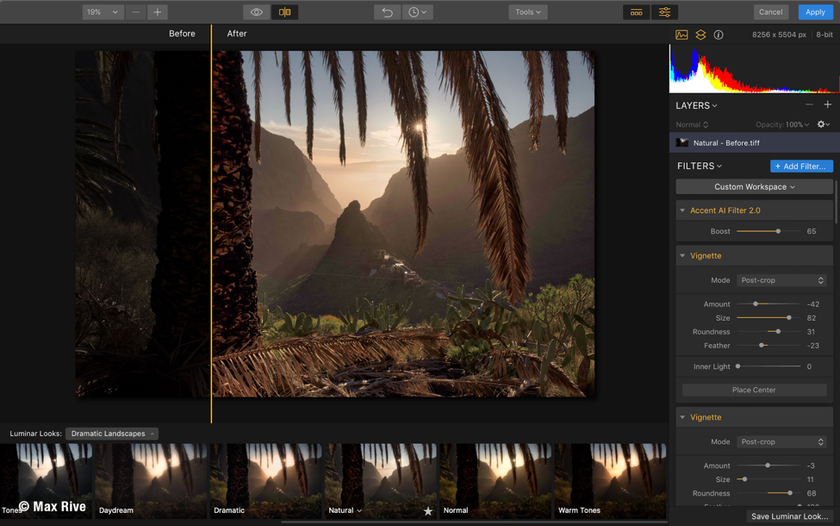
Die Looks gehören zu den besten Dingen an Luminar Flex. Sie bieten großartige Ein-Klick-Rezepte an, die mithilfe des Looks-Panel leicht durchsucht werden können.
Ein neues Looks-Paket hinzufügen. Wähle einfach Datei > Luminar Looks Collection hinzufügen, um ein Looks-Paket zu installieren, das du vom Marktplatz heruntergeladen hast.
Greife auf deine individuellen Looks zu. Du kannst Datei > Luminar Looks-Ordner anzeigen wählen, um alle Looks zu durchsuchen, die du gespeichert hast. Dadurch lassen sie sich leicht sichern, verschieben oder teilen.
Lade noch mehr Look Packs vom Luminar Marktplatz herunter.
Individuell anpassbare Arbeitsbereiche
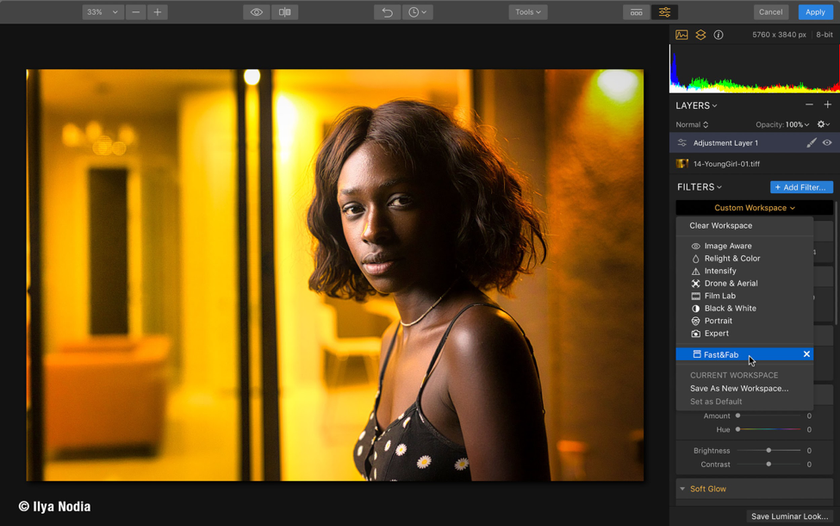
Ab sofort kann du deinen persönlichen Workspace im Plugin verwenden. Gehe einfach auf Datei > Arbeitsbereich-Ordner anzeigen.... und füge deine eigenen Arbeitsbereiche zu diesem Ordner hinzu. Das macht Luminar Flex noch komfortabler.
Benutzerdefiniert. Du kannst deine eigenen Arbeitsbereiche speichern, indem du auf das Menü Benutzerdefinierter Arbeitsbereich klickst und Als neuen Arbeitsbereich speichern wählst…
Neu. Auf dem Luminar Marktplatz kannst du einige neue Arbeitsbereiche herunterladen, die dich inspirieren
Performance-Updates.
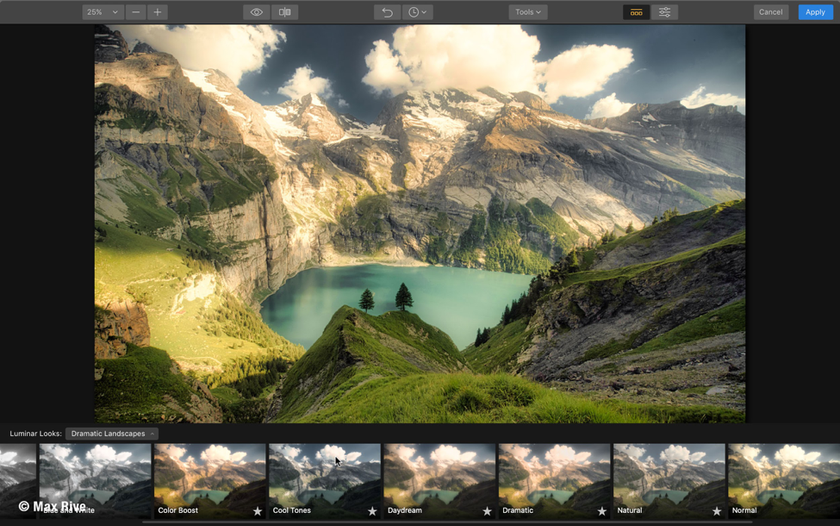
Wir lieben unsere User und versuchen, ihre Wünsche bestmöglich zu erfüllen. Wir arbeiten daran, die Leistung von Luminar Flex mit jedem Update zu verbessern. Erfreue dich an der besten Luminar Flex-Version aller Zeiten.
BEHOBEN. Nach dem Exportieren von Bildern aus Lightroom nach Luminar Flex wird der Dateiname nicht angezeigt
BEHOBEN. Die Anwendung stürzt beim Anwenden von Klonen & Stempel in Luminar Flex als Plugin ab.
BEHOBEN. Funktioniert nicht bei automatischer Aktivierung über den Kauf.
BEHOBEN. Die Anwendung stürzt beim Öffnen von mehreren Dokumenten nacheinander ab.
Wie man aktualisiert
Die Aktualisierung deiner Luminar-Software ist einfach. Achte darauf, dass du auch den Plugin-Installer erneut ausführst, wenn du Luminar als Plugin für Photoshop oder Lightroom Classic verwendest.
Mac – Bitte öffne Luminar Flex aus deinem Anwendungen/Programme-Order und wähle dann in der oberen Menüleiste Luminar Flex > Nach Updates suchen.
Windows – Bitte öffne Luminar Flex aus deinemStartmenü und wähle dann in der oberen Menüleiste Hilfe > Nach Updates suchen.
Wir hoffen, dass dir diese Verbesserungen gefallen. Wir arbeiten unter Hochdruck an weiteren Leistungs-Updates und Funktionen.